教你如何用ps制作三維三角形立體logo
時間:2024-02-18 18:00作者:下載吧人氣:21
本教程學習如何用photoshop的自定義形狀工具 鋼筆和圖層樣式制作立體圓角三角形圖標,先看效果圖。
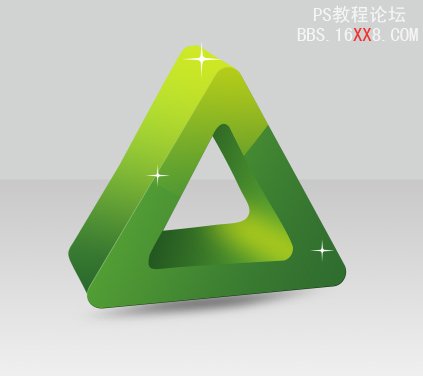
新建文檔950x790像素,背景白色,建新層,做一矩形選區,填充#c8c8c。

添加蒙版,黑白直線漸變,建新層,做一矩形選區,填充#d1d3d2,效果如下。

建新層,用自定義選擇工具畫出下圖所示形狀,顏色任意。

Ctrl+T變形如下。
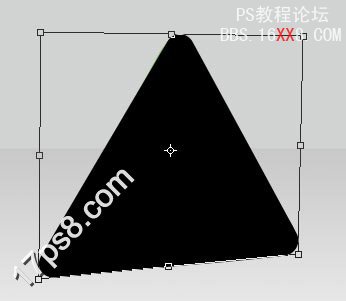
添加圖層樣式。


效果如下。

底部建新層,用鋼筆做如下選區,填充黑色。

添加圖層樣式,效果如下。
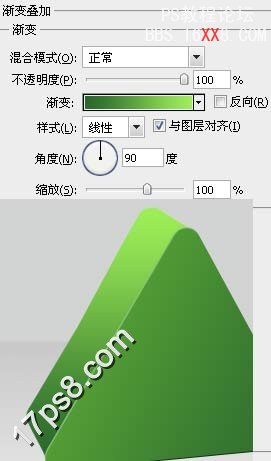
建新層,用鋼筆做如下選區,填充#e6e60d。
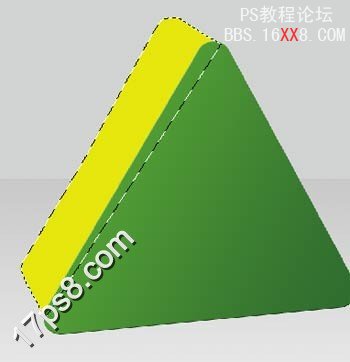
添加蒙版,黑白直線漸變,圖層不透明度70%。

建新層,用鋼筆做如下路徑,填充#e6e60d。

添加蒙版,黑白直線漸變,圖層不透明度80%。

建新層,畫一個小的黑色圓角三角形。

添加圖層樣式,效果如下。


建新層,前景色#b3ce1a用畫筆涂抹。

高斯模糊15像素,調出小三角形選區,反選刪除。

去掉選區,添加蒙版黑白直線漸變,類似下圖效果。

合并除背景外所有三角形圖層,用鋼筆做如下選區,刪除。

用星光筆刷前景色點白色幾下作為裝飾,再添加個陰影,最終效果如下。
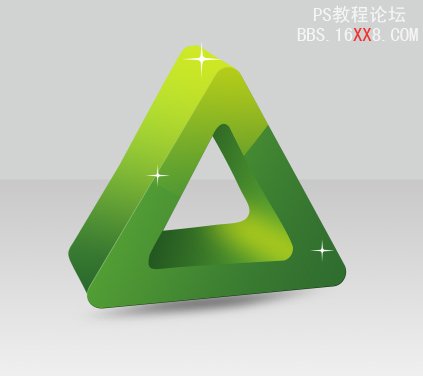
標簽三角形,圖標,立體,三維,photoshop,制作,用

網友評論